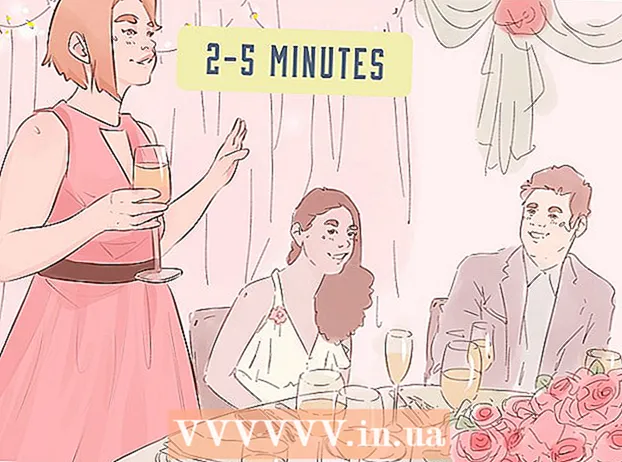Autor:
Virginia Floyd
Data De Criação:
14 Agosto 2021
Data De Atualização:
1 Julho 2024

Contente
O Google Docs é uma das melhores ferramentas de colaboração para pessoas em todo o país. Veja como enviar e compartilhar sua planilha no Google Docs.
Passos
 1 Em primeiro lugar, prepare seu arquivo de planilha e coloque-o em um diretório que você possa encontrar facilmente.
1 Em primeiro lugar, prepare seu arquivo de planilha e coloque-o em um diretório que você possa encontrar facilmente. 2 Comece abrindo sua conta do Gmail e selecionando a opção 'Drive' localizada no canto superior esquerdo da tela.
2 Comece abrindo sua conta do Gmail e selecionando a opção 'Drive' localizada no canto superior esquerdo da tela.- Você será redirecionado para https://docs.google.com/
 3 Antes de fazer o download, certifique-se de que as 'Configurações de download' estejam definidas corretamente. Para fazer isso, clique no ícone de engrenagem -> 'Configurações de download' -> 'Converter arquivos baixados para o formato do Google Docs'.
3 Antes de fazer o download, certifique-se de que as 'Configurações de download' estejam definidas corretamente. Para fazer isso, clique no ícone de engrenagem -> 'Configurações de download' -> 'Converter arquivos baixados para o formato do Google Docs'.  4Mova o ponteiro do mouse um pouco para baixo até encontrar um botão que diz 'Download'
4Mova o ponteiro do mouse um pouco para baixo até encontrar um botão que diz 'Download'  5 Clique em "Download" e um menu pop-up aparecerá com dois tipos de downloads: Arquivos e pastas.
5 Clique em "Download" e um menu pop-up aparecerá com dois tipos de downloads: Arquivos e pastas.  6 Selecione 'Arquivos' para importar seu arquivo.
6 Selecione 'Arquivos' para importar seu arquivo. 7 Selecione um arquivo e clique em 'Abrir' na janela pop-up.
7 Selecione um arquivo e clique em 'Abrir' na janela pop-up. 8O processo de download começou
8O processo de download começou  9 Depois que o arquivo for carregado, o link Compartilhar aparecerá.
9 Depois que o arquivo for carregado, o link Compartilhar aparecerá. 10 Clique no link Compartilhar para abrir o arquivo para compartilhar com seus amigos ou colegas.
10 Clique no link Compartilhar para abrir o arquivo para compartilhar com seus amigos ou colegas. 11 Digite o endereço de e-mail do seu amigo ou colega.
11 Digite o endereço de e-mail do seu amigo ou colega. 12 Defina o nível de acesso para o endereço de e-mail recém-adicionado, selecione entre as opções "Pode editar", "Pode comentar" e "Pode visualizar". Clique em "Terminar".
12 Defina o nível de acesso para o endereço de e-mail recém-adicionado, selecione entre as opções "Pode editar", "Pode comentar" e "Pode visualizar". Clique em "Terminar".  13 Depois de clicar em Concluir, sua planilha será marcada como Compartilhada.
13 Depois de clicar em Concluir, sua planilha será marcada como Compartilhada. 14 Sua planilha deve ser configurada para que possa ser aberta com a ferramenta Planilhas Google e editada como uma planilha.
14 Sua planilha deve ser configurada para que possa ser aberta com a ferramenta Planilhas Google e editada como uma planilha.- Para fazer isso, clique com o botão direito do mouse no arquivo, selecione "Abrir com-> Planilhas Google".
 15 Agora você pode abrir e editar a planilha como no Excel, assim como seus amigos e colegas.
15 Agora você pode abrir e editar a planilha como no Excel, assim como seus amigos e colegas.
Pontas
- Clique na imagem para ver uma versão maior.
- Este tutorial é para iniciantes.